Tascam IF-FW/DM MKII User manual
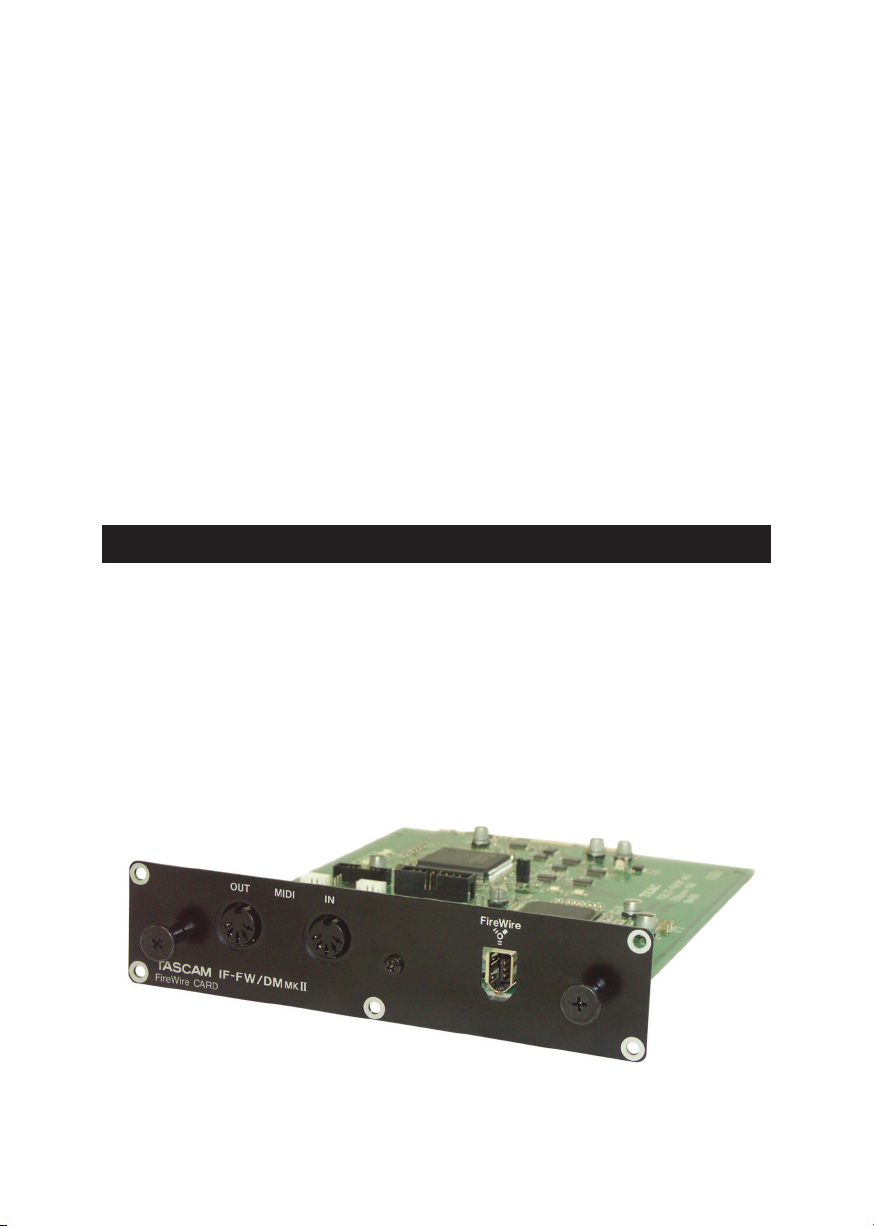
D00939440A
»
IF-FW/DM @#
FireWire CARD
MANUALE DI ISTRUZIONI
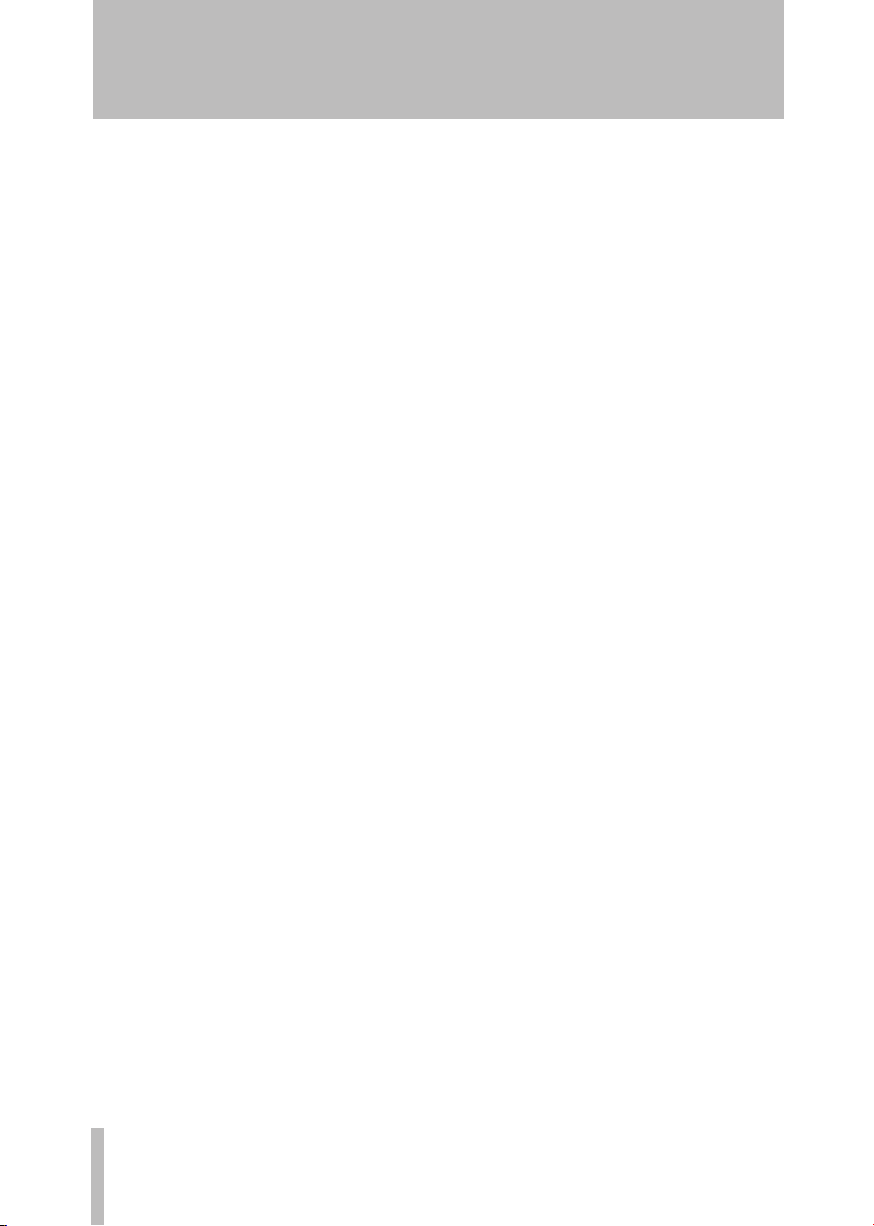
2 TASCAM IF-FW/DM MKII
Contenuti
1 – Introduzione
Caratteristiche ............................. 4
Requisiti di sistema ..................... 4
Macintosh ....................................... 4
Windows ......................................... 5
Requisiti per DM-3200 ................... 5
Requisiti per DM-4800 .................. 5
DM-24 (non supportato) ............... 5
Marchi registrati ......................... 5
2 – Installazione
Installare la scheda
IF-FW/DM MKII ............................. 6
Connessioni ................................. 6
Configurare il computer ............. 7
Macintosh ....................................... 7
Windows ......................................... 7
3 – Mixer Control
Descrizioni dettagliate ............. 10
CARD Status ................................. 10
1394 Status ....................................11
Input ...............................................11
Output .......................................... 12
Version information .................... 12
4 – Impostazione
dell’applicazione DAW
Windows - WDM ...................... 13
Audio ............................................. 13
MIDI ............................................... 14
Cubase / Nuendo ...................... 14
Sonar .......................................... 14
Logic Pro .................................... 15
Digital Performer ...................... 15
5 – Clock
Master Clock ............................. 17
Impostazioni del clock .............. 17
Operatività a 96 e 88,2 kHz ..... 17
Windows ........................................17
Mac .................................................17
Varispeed pitch .........................18
6 – Routing fra IF-FW/DM
MKII e mixer DM
Uscite del mixer ........................ 19
DM-3200 ....................................... 19
DM-4800 ...................................... 19
Ingressi del mixer ..................... 20
DM-3200 ....................................... 20
DM-4800 ....................................... 20
7 – Pannello di controllo
IF-FW/DM MKII
Windows ................................... 21
Pannello “Status” ......................... 21
Panello “Configuration” .............. 21
Panello “Settings” ........................ 22
Altro .............................................. 22
Configurazioni WDM ................... 22
Assegnazione di canali WDM ..... 23
Mac ............................................ 24
Pannello “Status” ......................... 24
Pannello “Configuration” ............ 24
Altro .............................................. 25
8 – Problemi
Comuni ...................................... 26
Controllo dei cavi ......................... 26
Riavvio .......................................... 26
Mac ............................................ 26
Controllare che OS X identifichi il
dispositivo ................................ 26
Verifica del “Control Panel” ........ 26
Windows ................................... 27
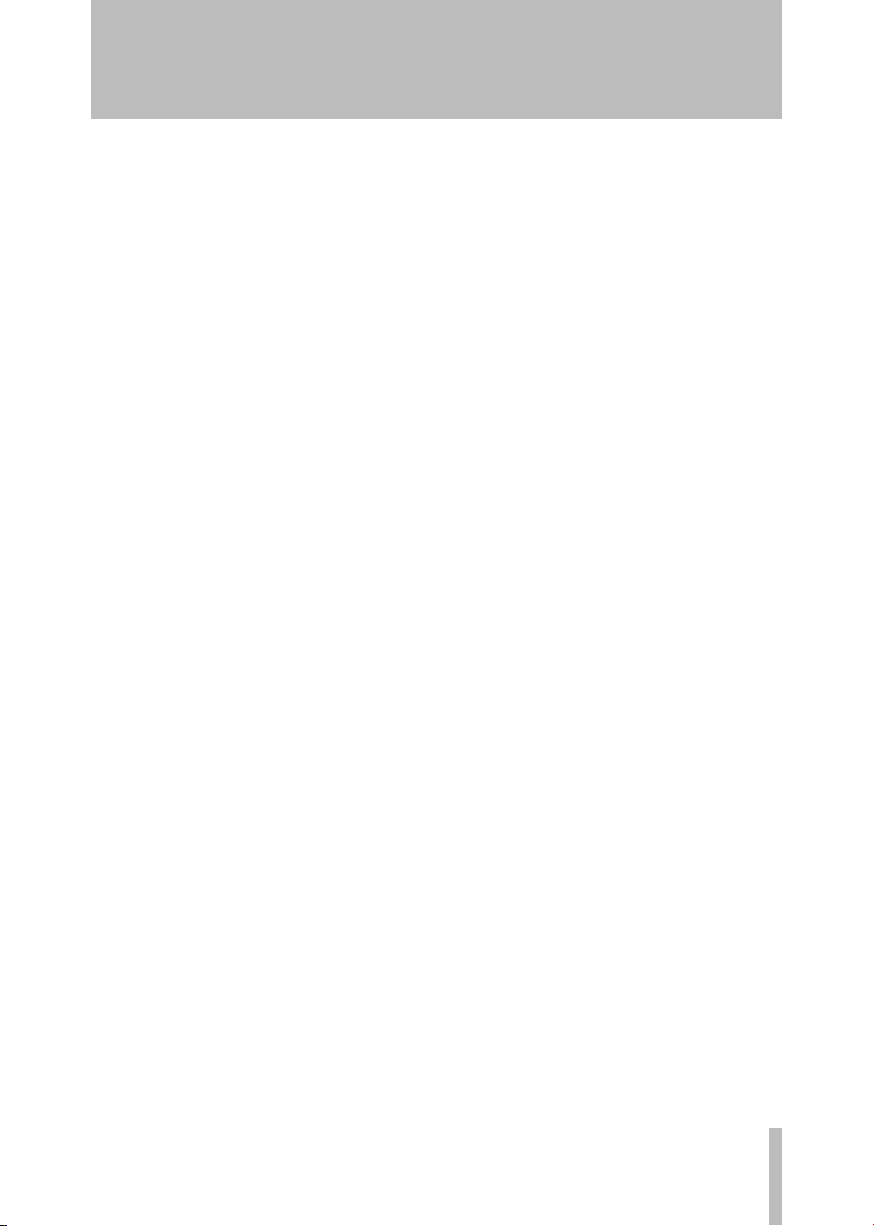
TASCAM IF-FW/DM MKII 3
Contenuti
Controllo della
“Gestione periferiche” ........... 27
Controllo del rilevamento
Plug-and-Play ........................... 27
Verifica del "Control Panel" ........ 27
Rimozione di software
non relazionato ....................... 27
Ottimizzare il sistema per ridurre
problemi audio ........................ 28
Contattare il supporto tecnico
TASCAM ..................................... 28
9 – Appendice
Funzione Safety Boot
(Boot di sicurezza) .................... 29
Supporto per più schede ......... 30
Lunghezza del cavo FireWire
e Bus Power ............................... 30
Compatibilità del chipset
FireWire .................................... 30
Porte 1394a (FireWire 400) .......... 30
Porte 1394b (FireWire 800) ......... 30
Driver CEntrance “Universal” e
“Ideal” per Windows XP. .......... 31
Microsoft Windows XP
Media Center Edition ............... 31
Specifiche tecniche ................... 31
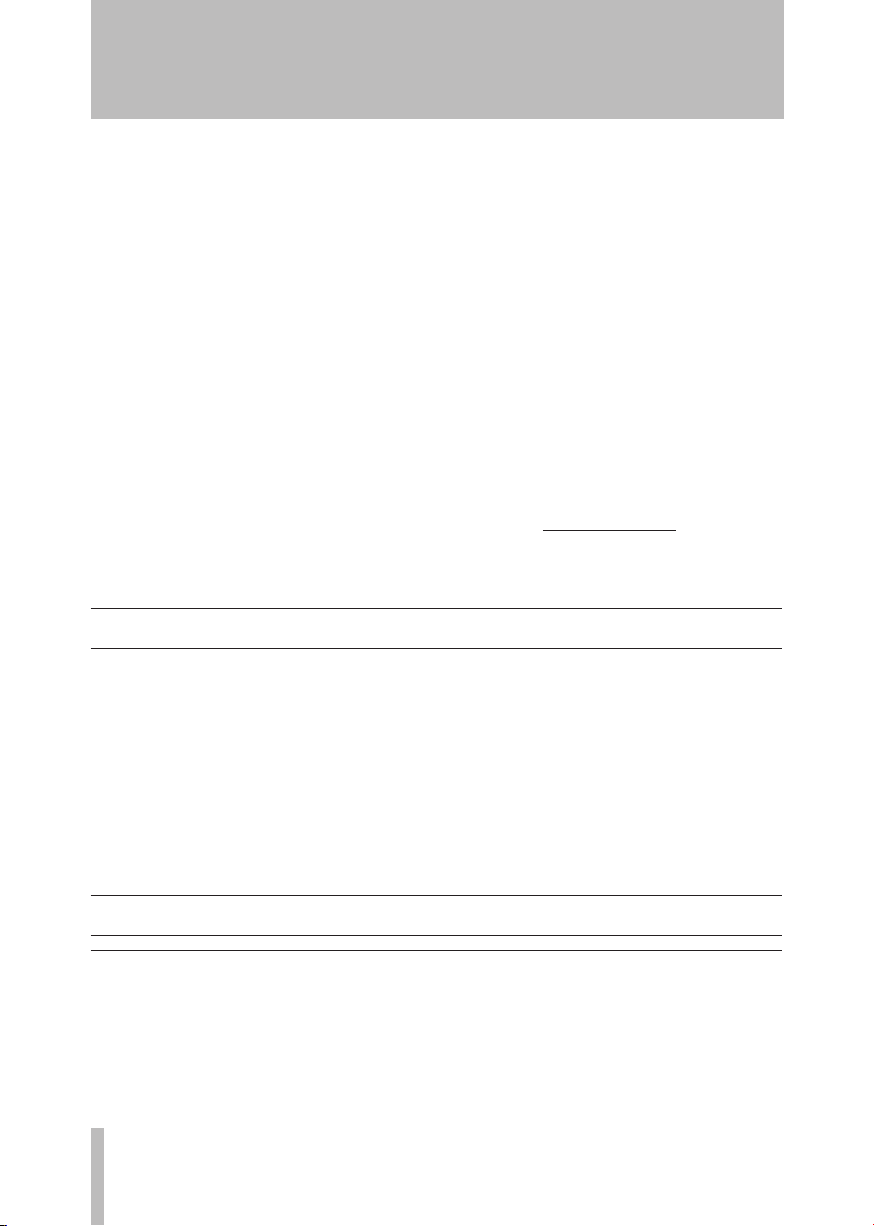
4 TASCAM IF-FW/DM MKII
1 – Introduzione
Grazie per aver acquistato la scheda audio
TASCAM IF-FW/DM MKII FireWire dedicata ai mixer TASCAM. Si tratta di una
scheda audio/MIDI che permette di interfacciare i mixer TASCAM con la vostra
DAW computer-based, trasformando il
mixer TASCAM in una stazione FireWire
audio/MIDI a elevate prestazioni.
I mixer digitali TASCAM DM-3200
e DM-4800 supportano in maniera totale la
scheda IF-FW/DM MKII e includono un
dettagliato “stato” del display per facilitare
vari scenari di collegamento audio via
FireWire, che prima erano laboriosi.
La circuiteria brevettata JET PLL all’interno della scheda IF-FW/DM MKII rimuove
virtualmente qualsiasi jitter digitale in
modo da mantenere il software audio e
l’hardware strettamente “agganciati” insie-
Caratteristiche
La IF-FW/DM MKII offre le seguenti
possibilità di interfacciamento tra il vostro
mixer TASCAM e il computer:
16 o 32 canali in ingresso al mixer dal
•
computer alla frequenza di campionamento di 44,1 / 48 / 88,2 o 96 kHz
16 o 32 canali in uscita dal mixer al
•
computer alla frequenza di campionamento di 44,1 / 48 / 88,2 o 96 kHz
me in modo da offrire audio di altissima
qualità in conformità ai più alti standard
industriali. Si consiglia di leggere attentamente questo manuale di istruzioni per
familiarizzare con le funzioni e l’operatività della scheda IF-FW/DM MKII. Si consiglia di prestare particolare attenzione alle
note per l’installazione sulle diverse piattaforme Mac e PC. Potreste aver bisogno di
riferirvi alla documentazione del vostro
software per le impostazioni audio/MIDI
all’interno dell’applicazione. La vostra
esperienza con la IF-FW/DM MKII sarà
enormemente avvantaggiata dalla conoscenza del vostro software.
Si consiglia di controllare sul sito di
TASCAM (www.tascam.com) eventuali
aggiornamenti del software per la scheda
IF-FW/DM MKII.
1 porta MIDI In e 1 porta MIDI Out dal
•
computer.
Offre anche un completo monitoraggio sul
display del mixer, una funzione di “Boot di
sicurezza” (Safety Boot) del software interno in caso di problemi, perfino durante
l’aggiornamento del software stesso.
Si consiglia di leggere il capitolo “Safety
Boot” nell’appendice per i dettagli.
Requisiti di sistema
Macintosh
OS: Mac OS X 10.4.4 o superiore
•
Computer: Apple Macintosh con porta
•
FireWire
PowerPC G4 1 GHz o superiore
•
o qualsiasi Intel Mac
Memoria (RAM): 512 MB o più
•
Requisiti superiori richiesti per operati-
•
vità a 32 canali a 96 kHz. Vedi il capitolo “Clock” di questo manuale.
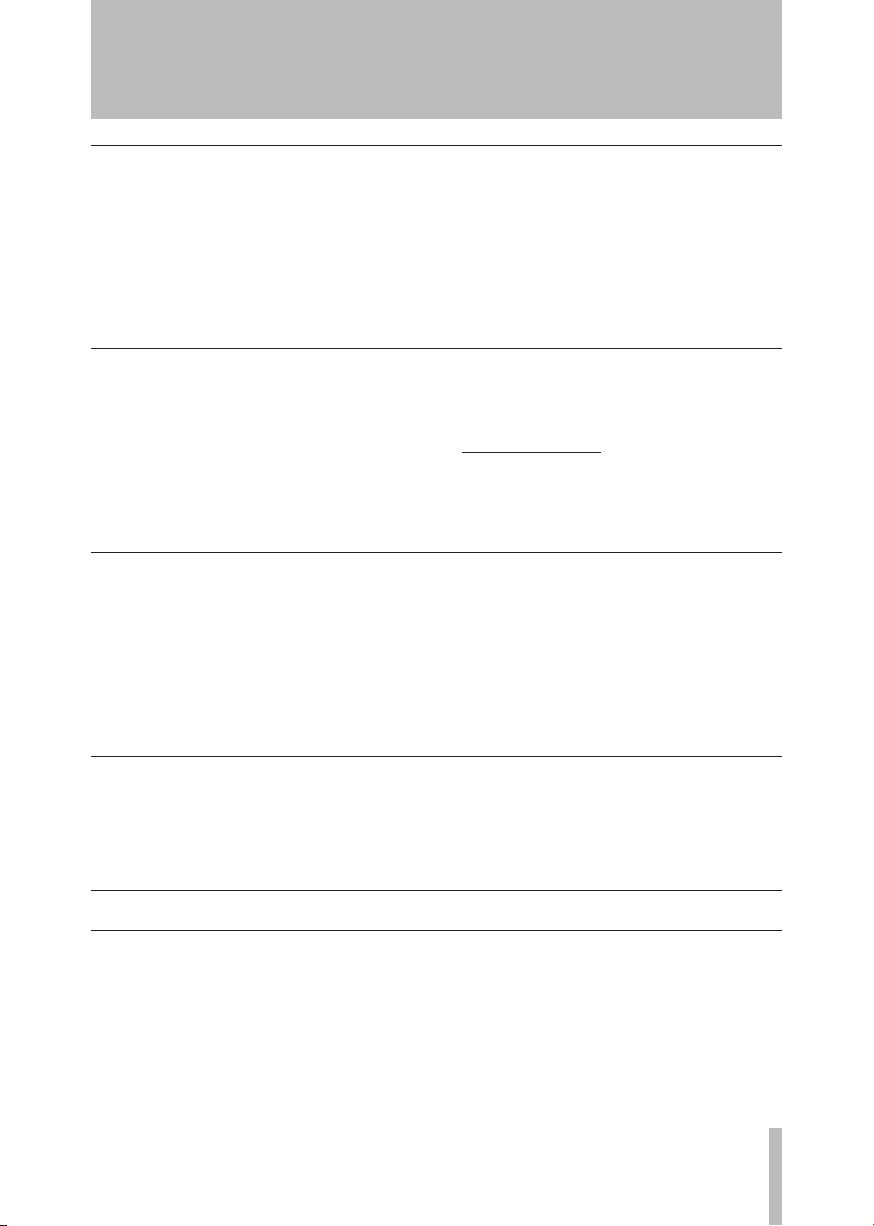
TASCAM IF-FW/DM MKII 5
1 – Introduzione
Windows
OS: Microsoft® Windows® XP Home
•
Edition o XP Professional con Service
Pack 2
Computer: PC compatibile Windows®
•
XP dotato di porta IEEE 1394/FireWire
Requisiti per il DM-3200
Il DM-3200 Deve essere aggiornato alla
versione V1.30 o successiva per usare la
scheda IF-FW/DM MKII. Un file di aggiornamento TFI per l’uso con TMCompanion è
presente nel CD-ROM della IF-FW/DM MKII.
Bisogna che sia installato TMCompanion
Requisiti per il DM-4800
Il DM-4800 deve essere aggiornato alla
versione V1.10 o successiva per poter usare
la scheda IF-FW/DM MKII. Un file di
aggiornamento TFI per l’uso con
TMCompanion è presente nel CD-ROM della
IF-FW/DM MKII. Bisogna che sia installato
Processore Pentium®, Celeron® o
•
Pentium® a 1.6 GHz o superiore
Requisiti superiori richiesti per operati-
•
vità a 32 canali a 96 kHz. Vedi capitolo
“Clock” di questo manuale.
Memoria (RAM): 512 MB o più.
•
che si trova nel CD-ROM del DM-3200.
Si consiglia di controllare il sito TASCAM
(www.tascam.com) per ottenere la versione
più recente. Versioni precedenti del
software per DM-3200 non riconosceranno
la scheda IF-FW/DM MKII.
TMCompanion che si trova nel CD-ROM del
DM-4800. Si consiglia di controllare il sito
TASCAM (www.tascam.com) per ottenere la
versione più recente. Versioni precedenti del
software per DM-4800 non riconosceranno la
scheda IF-FW/DM MKII.
DM-24 (non supportato)
La scheda IF-FW/DM MKII non è supportata dal DM-24. La generazione precedente
Marchi registrati
Windows e Windows XP sono marchi registrati di Microsoft Corporation.
Macintosh, MacOS, MacOS X e FireWire
sono marchi registrati di Apple Computer.
Tutti gli altri marchi registrati sono di
proprietà dei rispettivi proprietari.
IF-FW/DM offre 24x24 canali alla frequenza di campionamento di 44,1 o 48 kHz.
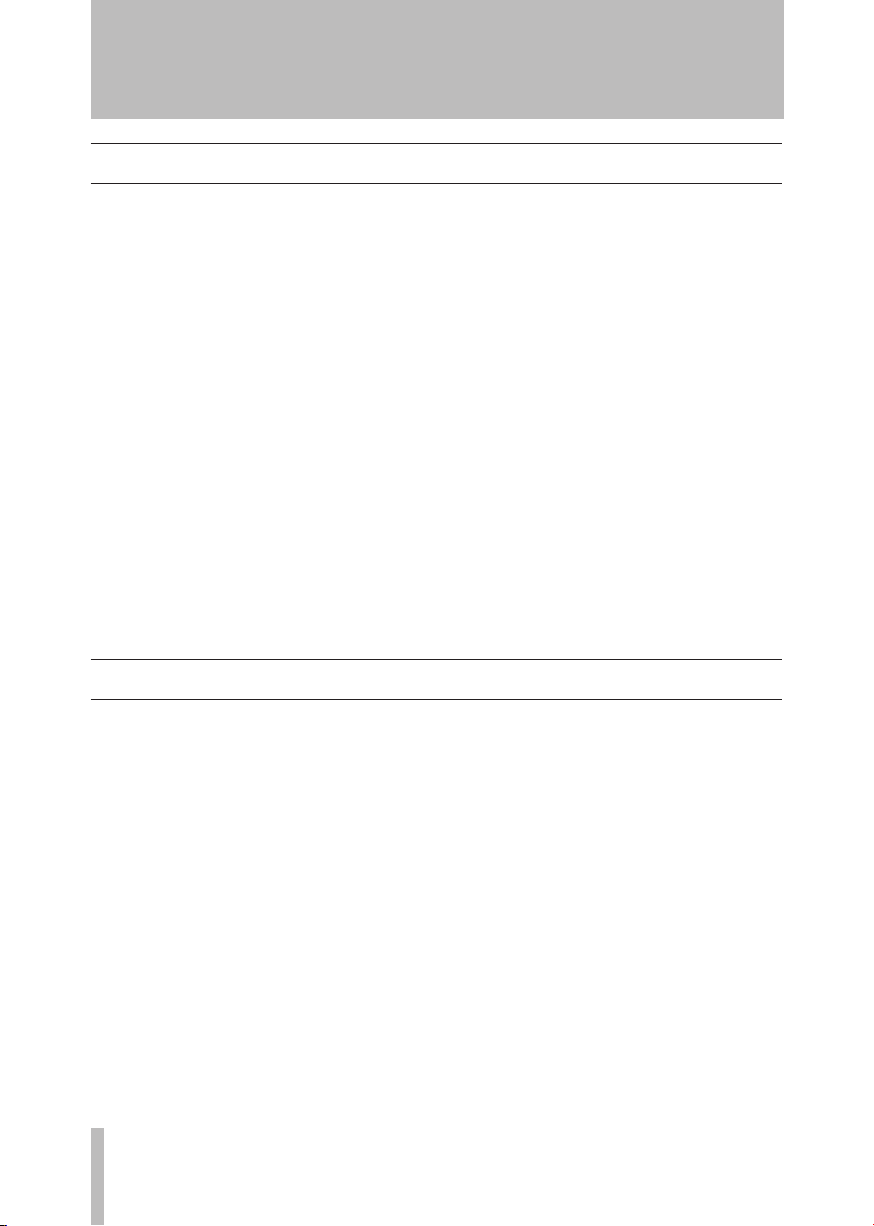
6 TASCAM IF-FW/DM MKII
2 – Installazione
Installare la scheda IF-FW/DM MKII
DM-3200: la scheda IF-FW/DM MKII
•
deve essere inserita nello Slot 1 del
mixer. Non funziona nello Slot 2.
DM-4800: la scheda IF-FW/DM MKII
•
deve essere inserita nello Slot 1 o nello
Slot 3. Non funziona nello Slot 2 o nello
Slot 4.
L’installazione che segue deve essere
•
eseguita con il mixer spento e disconnesso dalla rete di alimentazione.
Rimuovere le 5 viti che tengono la
1
placca vuota o l’eventuale scheda
presente nello Slot 1 (o Slot 3 sul
DM-4800) e rimuovere la placca o la
scheda eventualmente presente.
Inserire la scheda IF-FW/DM MKII
2
nello Slot, assicurandovi che scorra
sulle guide di plastica all’interno
3
4
dello Slot. Spingere a fondo finché
non si avverte l’aggancio e la placca
esterna della scheda sia perfettamente allineata con il pannello del mixer.
Non spingere con forza se non si
aggancia facilmente; rimuovere la
scheda e ripetere l’inserimento
facendo attenzione alle guide.
Rimettere le 5 viti per fissare la
scheda.
Accendere il mixer e navigare fino
alla schermata DIGITAL (tasto 2 con
ALT LED acceso), poi selezionare SLOT
(etichettato SLOT 1-2 o SLOT 3-4
sul DM-4800) e verificare che la
scheda venga riconosciuta. Se appare
“No Card”, controllare che la scheda
sia inserita correttamente.
Connessioni
La lunghezza massima del cavo FireWire
deve essere di 3 metri.
Connettere un terminale del cavo
1
FireWire (in dotazione) alla scheda
IF-FW/DM MKII e l’altro terminale
alla porta FireWire del vostro
computer. Un cavo di qualità inferiore potrebbe non garantire le stesse prestazioni.
Non connettere il cavo prima di aver
installato i driver.
Si fa notare che la scheda IF-FW/DM MK II
deve essere connessa da sola su un bus
FireWire. La presenza di più di un connettore FireWire sul computer non significa
che ogni connettore sia dotato del proprio
bus. Più spesso succede che più connettori
siano collegati allo stesso bus FireWire.
In questo caso, se avete bisogno di collegare altri dispositivi FireWire, dovete aggiungere una scheda FireWire per disporre di
un bus FireWire separato.

TASCAM IF-FW/DM MKII 7
2 – Installazione
Configurare il computer
Macintosh
Affinché Mac OS X riconosca la scheda
IF-FW/DM MKII deve essere installato il
software TASCAM. All’interno del
CD-ROM potete trovare l’installer sotto
forma di “disk image”. Doppiocliccare su
IFFWDMmkII_Installer.pkg per aprire il
contenuto dell’immagine.
Seguire le istruzioni visualizzate. Dovrete
fornire la password di “Amministratore” per
installare i driver. Verranno mostrati un
file di Licenza e un file ReadMe; potrebbero contenere modifiche dell’ultim’ora.
Dopo l’installazione sarà necessario riavviare il computer.
Per ascoltare l’audio di sistema attraverso
la scheda potete selezionare “IF-FW/DM
MKII” nell’Audio MIDI Setup all’interno
della cartella Utilities della cartella
Applications.
Verrà installato un pannello di controllo
per la IF-FW/DM MK II nella cartella
Applications.
Windows
Affinché Windows riconosca la scheda
IF-FW/DM MKII deve essere installato il
software TASCAM. Un installer viene
fornito a questo scopo perché il driver non
può venire installato manualmente da
“Windows Gestione periferiche”.
All’interno del CD potete trovare il
“PC Driver installer”.
Lanciare l’installer dal CD o copiarlo
sull’hard disk e lanciarlo da lì.
Doppiocllicare su “IFFWDMmkII_Setup.
exe” per lanciare l’installer.
Non connettere il cavo FireWire alla
IF-FW/DM MKII. Se lo fate, cancellare il
wizard “ Trovato nuovo hardware” prima di
continuare.
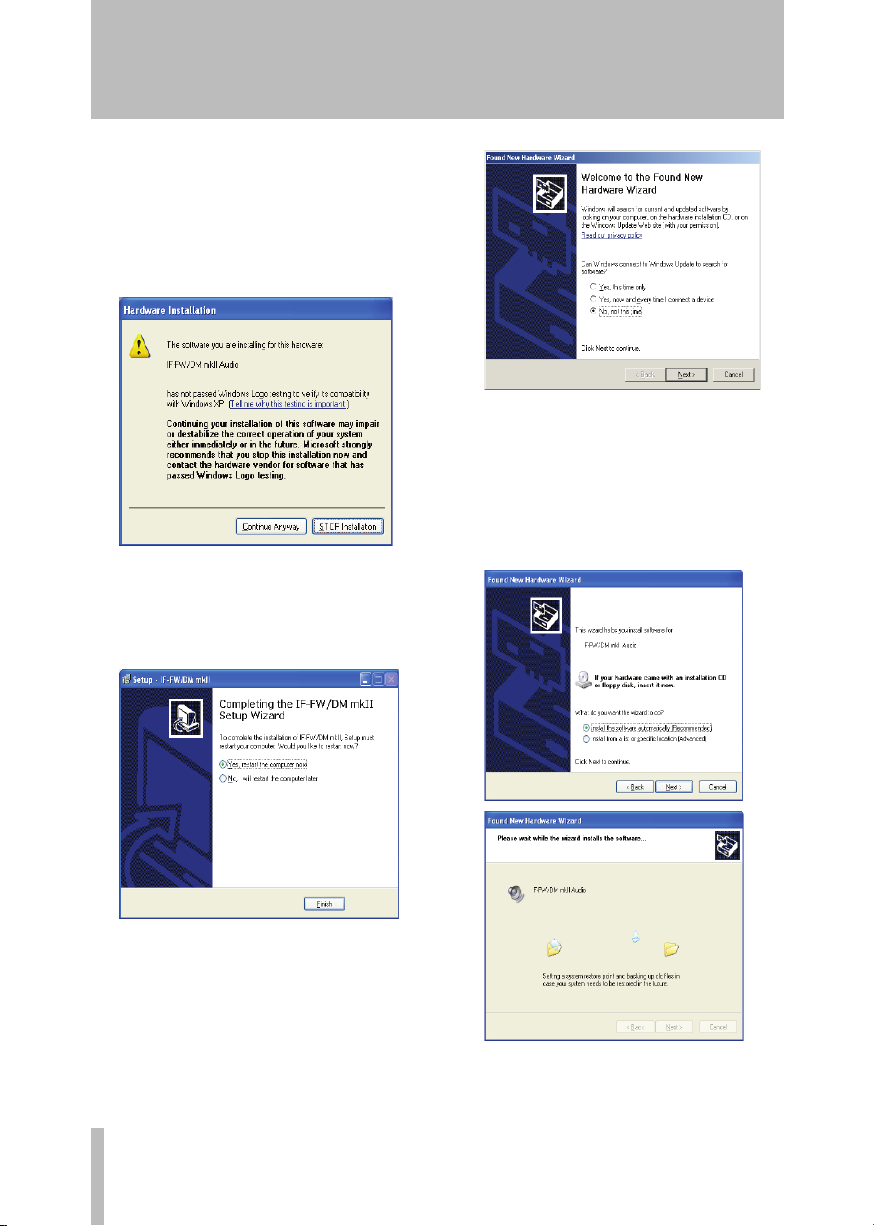
8 TASCAM IF-FW/DM MKII
2 – Installazione
Lanciare l’installer e seguire attenta-
1
mente le istruzioni a video del
Wizard.
Se appare l’avvertimento di
2
“Windows Logo”, ignoratelo
e cliccare su Continua.
L’installer del driver termina quan-
3
do appare “Riavviare il computer”.
Dovete riavviare il computer per
terminare la procedura di installazione.
Sulla prima schermata del Wizard
“Trovato nuovo hardware”, cliccare su
“No, non questa volta”.
Confermare quando il Wizard ha
6
identificato la scheda IF-FW/DM
MKII correttamente (come mostrato
qui sotto), poi cliccare su “Avanti”.
Potete connettere il cavo FireWire
4
dopo che il computer si è riavviato.
Se connettete il cavo FireWire a
5
computer spento, apparirà “Trovato
nuovo hardware” subito dopo il
riavvio. Altrimenti apparirà non
appena avrete connesso il cavo dopo
il riavvio.
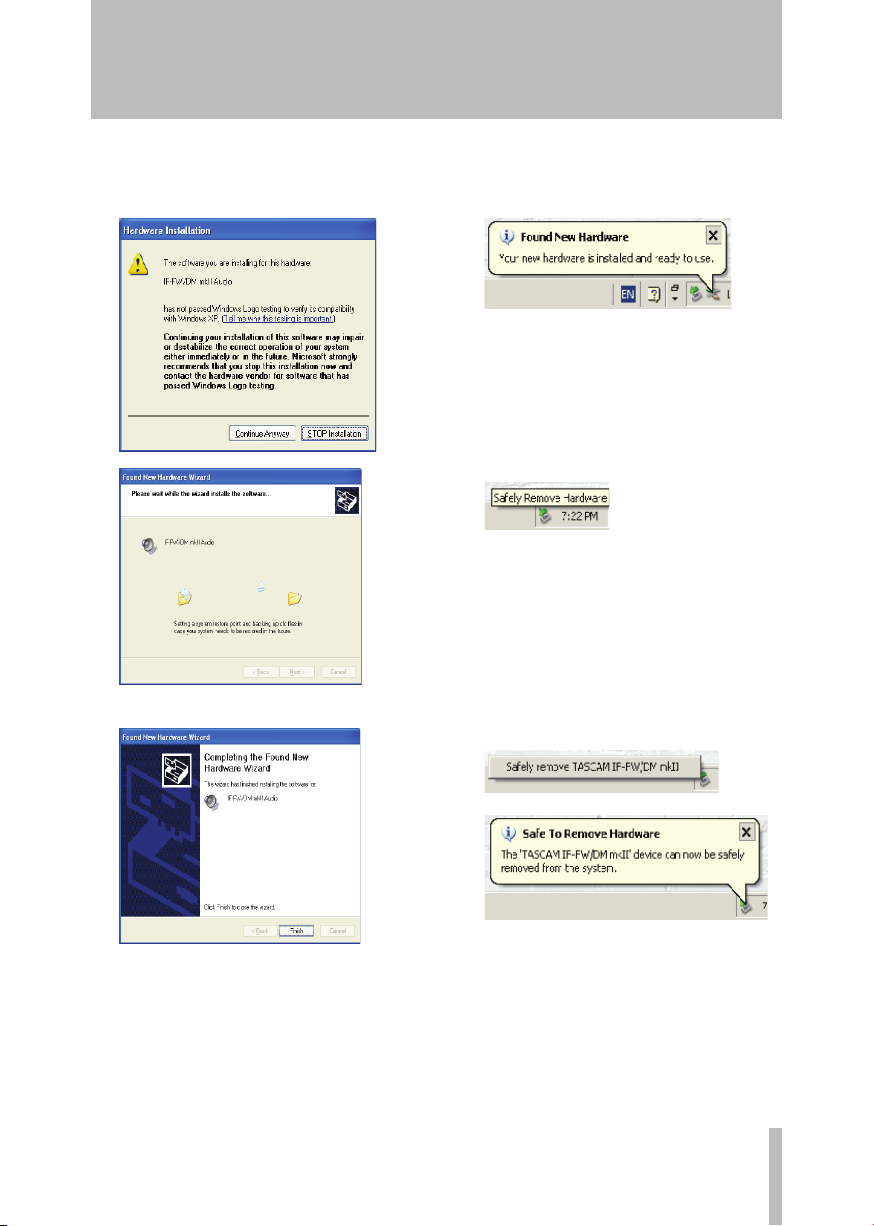
TASCAM IF-FW/DM MKII 9
2 – Installazione
Se appare l’avvertimento di
7
“Windows Logo”, cliccare su
Continua.
8
Cliccare su “Avanti”.
9
“Il nuovo hardware è stato installa-
10
to ed è pronto per l’uso” apparirà
sulla parte inferiore del desktop.
La vostra scheda IF-FW/DM MK II è
11
installata e pronta per l’uso.
Quando la scheda IF-FW/DM MK II è
12
connessa al computer, apparirà l’icona “Rimozione sicura dell’hardware”
nella barra di stato.
Se dovete sconnettere il cavo FireWire
dalla scheda IF-FW/DM MKII e dal
computer, accertatevi che il driver
non comunichi più con la scheda
IF-FW/DM MK II. In pratica, dovete
fermare e chiudere qualsiasi
programma audio altrimenti
Windows non sarà in grado di
scaricare i driver.
Dopo aver usato la funzione
“Rimozione sicura dell’hardware” di
Windows per fermare il driver della
scheda, apparirà “1394: Driver
Offline” nella schermata DIGITAL
relativa a IF-FW/DM MKII.
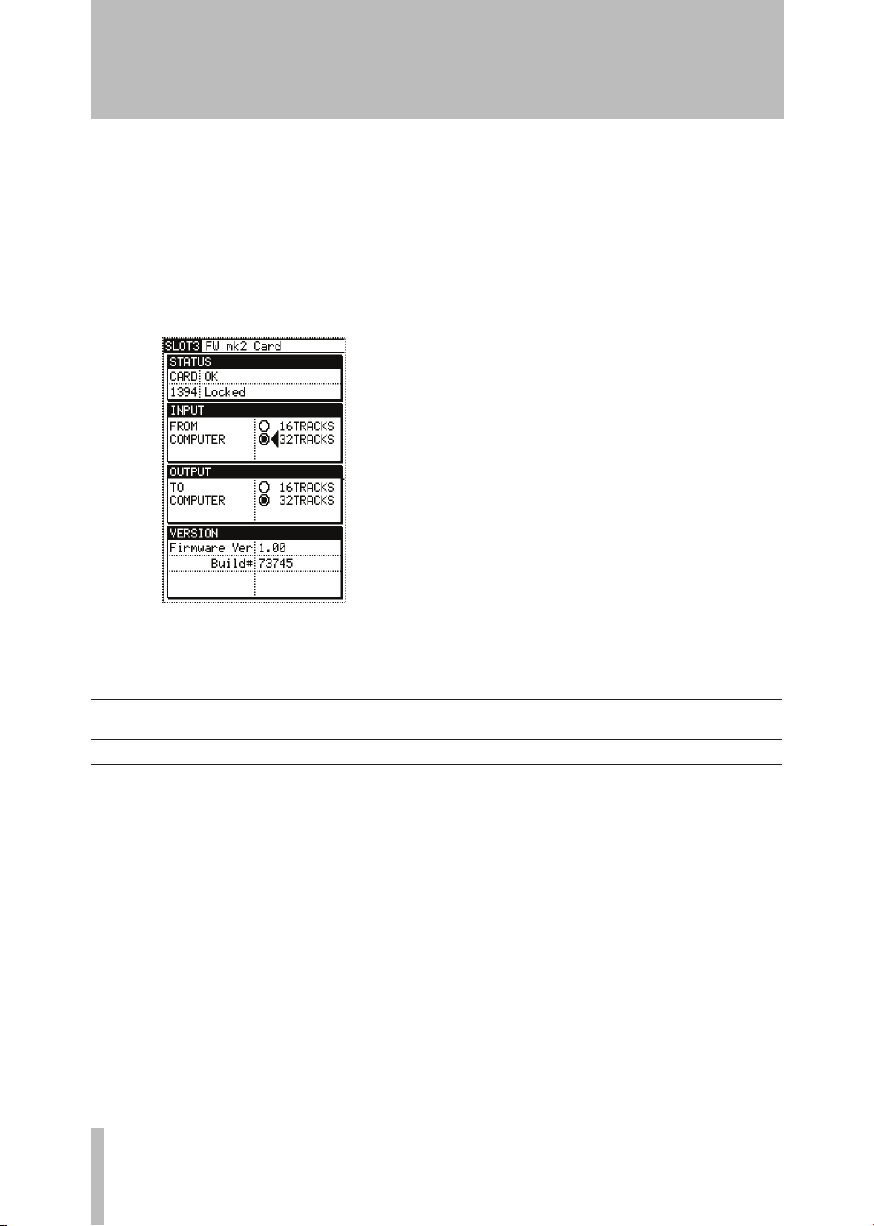
10 TASCAM IF-FW/DM MKII
3 – Mixer Control
Sia per il DM-3200 che per il DM-4800, la
scheda IF-FW/DM MKII è dotata di un
dettagliato display di stato come mostrato
qui sotto.
Navigate fino alla pagina DIGITAL (LCD
tasto 2 con ALT LED acceso), e selezionare
SLOT (etichettato SLOT 1-2 o SLOT 3-4
sul DM-4800).
Cursore di navigazione:
Usare i 4 tasti freccia alla destra del
Descrizioni dettagliate
display LCD per muovere il cursore
nell’area della scheda FW M KII.
Sarà posizionato sempre sulla sinistra
perchè funziona solo nello Slot 1 (e anche
nello Slot 3 per il DM-4800).
Usare il tasto ENTER per confermare le
modifiche.
Anche il selettore JOG/DATA può essere
usato per muovere il cursore su e giù.
Il display mostra le seguenti voci:
CARD Status: mostra se la scheda
•
IF-FW/DM MKII sta funzionando correttamente.
1394 Status: mostra quale bus FireWire
•
è impegnato.
Input configuration: seleziona il nume-
•
ro di canali dal computer al mixer.
Output conf iguration: seleziona il
•
numero di canali dal mixer al computer.
Version Information: mostra la versio-
•
ne corrente del software della scheda
IF-FW/DM MKII.
CARD Status
Il display può riportare una delle seguenti
indicazioni:
“OK”, “OK (Backup)”, “Not Ready” o
“Booting...”.
OK
La IF-FW/DM MKII è in funzione.
OK (Backup)
funzione in modalità “Safety Boot”.
Questo succede quando un aggiornamento
del firmware della IF-FW/DM MKII non si
è concluso con successo. In questo caso,
bisogna ripetere l’aggiornamento.
La IF-FW/DM MKII è in
Not Ready
funzionando in parte e presto sarà pronta.
Booting ...
si sta avviando, dopo una modifica via
software o durante la fase di accensione del
sistema. La fase di “Booting” dovrebbe
impiegare pochi secondi. Se dovesse durare molto, per es. oltre un minuto, spegnere
e riaccendere il mixer, andare nella sezione
“Safety Software Backup” per selezionare l’immagine di backup memorizzata
nella scheda IF-FW/DM MKII.
La IF-FW/DM MKII sta
La scheda IF-FW/DM MKII
